为客户端分配静态 IP 地址
默认情况下,Yeastar VPN 服务器从 IP 地址池给客户端动态分配 IP 地址。想要更好地控制客户端的活动权限,可以为 OpenVPN 客户端分配静态 IP 地址。 本文介绍如何为 OpenVPN 客户端分配固定的 IP 地址。
S系列 IPPBX 30.4.0.25 及以上版本支持静态 IP 地址分配。
TUN 模式下为客户端分配静态 IP 地址
- 登录 PBX 网页, 进入 ,点击 添加。
- 指定要分配静态 IP 地址的客户端。
- 如果你使用 根证书 + 服务器证书
认证方式,CN 区域输入客户端的 Common
Name。
你可以双击客户端证书 client.crt,在 中找到对应的 CN 名称。
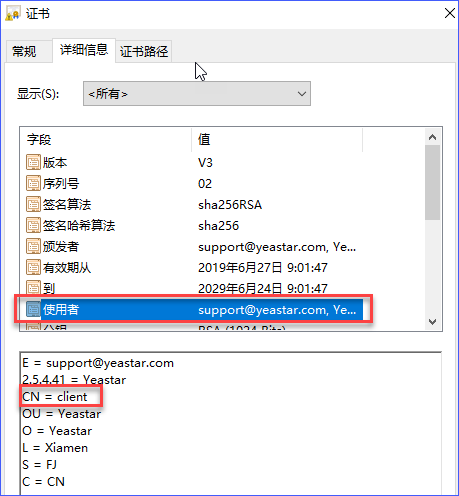
- 如果你使用 账户/密码认证,并且你已经为客户端创建了账户,从 账户名称 区域中选择相应的账户。
- 如果你使用 根证书 + 服务器证书
认证方式,CN 区域输入客户端的 Common
Name。
- 输入客户端 IP 地址、掩码和 TUN 远程 IP 地址。注: 客户端虚拟 IP 地址和 TUN 远程 IP 地址必须从连续的 /30 个子网中选取,以便与 Windows 客户端和 TAP-Windows 驱动程序兼容。 具体的说,虚拟客户端 IP 地址和 TUN 远程 IP 地址的最后一个八位字节必须从下面集合中选取:
[ 5, 6] [ 9, 10] [ 13, 14] [ 17, 18] [ 21, 22] [ 25, 26] [ 29, 30] [ 33, 34] [ 37, 38] [ 41, 42] [ 45, 46] [ 49, 50] [ 53, 54] [ 57, 58] [ 61, 62] [ 65, 66] [ 69, 70] [ 73, 74] [ 77, 78] [ 81, 82] [ 85, 86] [ 89, 90] [ 93, 94] [ 97, 98] [101,102] [105,106] [109,110] [113,114] [117,118] [121,122] [125,126] [129,130] [133,134] [137,138] [141,142] [145,146] [149,150] [153,154] [157,158] [161,162] [165,166] [169,170] [173,174] [177,178] [181,182] [185,186] [189,190] [193,194] [197,198] [201,202] [205,206] [209,210] [213,214] [217,218] [221,222] [225,226] [229,230] [233,234] [237,238] [241,242] [245,246] [249,250] [253,254]如下示例,虚拟客户端 IP 地址为 10.8.0.5 ,则 TUN 远程 IP 地址必须设置为:10.8.0.6。
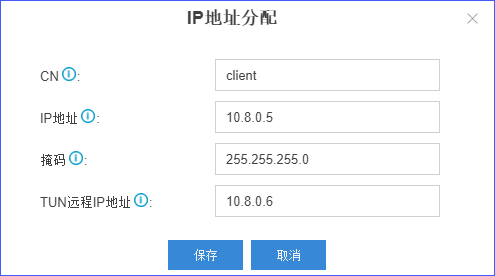
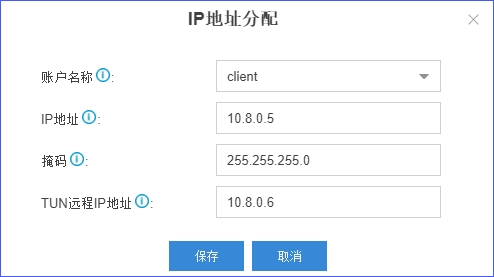
- 点击 保存 和 应用。
TUN 模式下为客户端分配静态 IP 地址
- 登录 PBX 网页,进入 ,点击 添加。
- 指定要分配静态 IP 地址的客户端。
- 如果你使用 根证书 + 服务器证书
认证方式,CN 区域输入客户端的 Common Name。
你可以双击客户端证书 client.crt,在 中找到对应的 CN 名称。
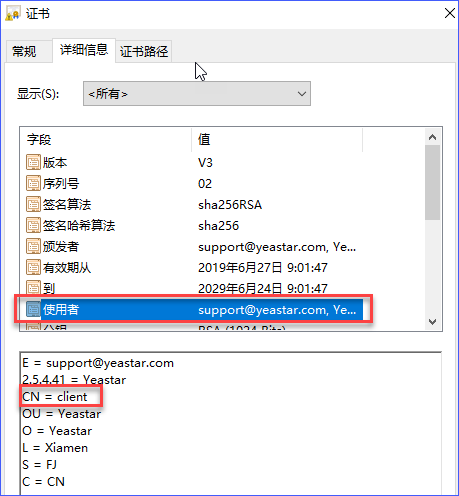
- 如果你使用 账户/密码认证,并且你已经为客户端创建了账户,从 账户名称 区域中选择相应的账户。
- 如果你使用 根证书 + 服务器证书
认证方式,CN 区域输入客户端的 Common Name。
- 在 IP 地址 区域中输入客户端 IP 地址。注: 分配的 IP 地址必须在 OpenVPN 服务器地址池范围内。允许分配的 IP 地址范围 XXX.XXX.XXX.3 至 XXX.XXX.XXX.253。
- 在 掩码 区域中输入子网掩码。
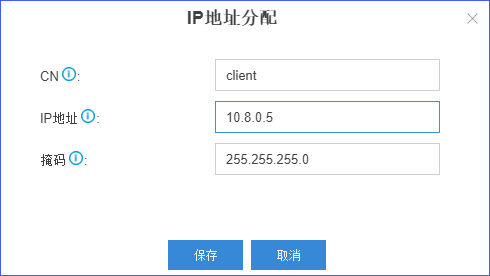
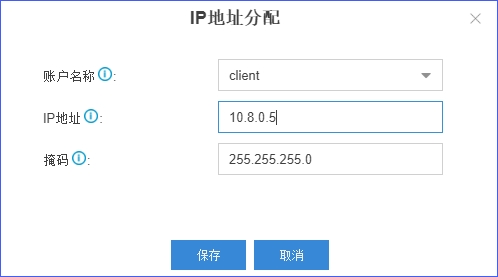
- 点击 保存 和 应用。